Se Usate spesso VirtualBox, vi sarete trovati nella situazione di dover spostare dei file dalla macchina Host (il sistema principale) alla macchina Guest (il sistema emulato).

Per fare questo, nel caso si usasse Windows come Guest (nella VM), non ci sono problemi.
In tal caso basterà creare una cartella condivisa con auto-montaggio, e aver installato le VirtualBox Guest Additions.
In questo modo ad ogni avvio del Guest, si troverà la cartella montata ‘in rete’, che rimanda a quella del sistema fisico.
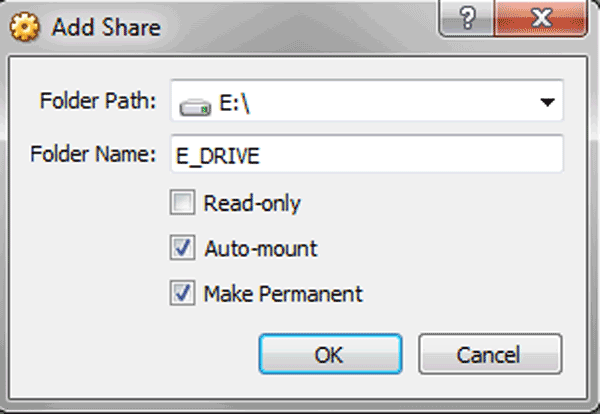
Nel caso si dovesse usare Linux come sistema Guest le cose si complicano, ed è necessario un passo aggiuntivo, vediamolo.
Passo 1 – Installare le Virtual Box Guest Additions
All’interno della macchina virtuale Linux (Ubuntu)
Aprire un terminale e Acquisire i diritti di root con:
sudo su
Aggiornare la lista dei packages
apt-get update
Installare le VirtualBox Guest Additions
apt-get install virtualbox-guest-dkms
Riavviare il sistema (la VM), e poi spegnerla per il prossimo passo.
Passo 2 – Creare la cartella condivisa
Da sistema Host, creiamo la cartella condivisa e selezioniamola dalle impostazioni della macchina virtuale:
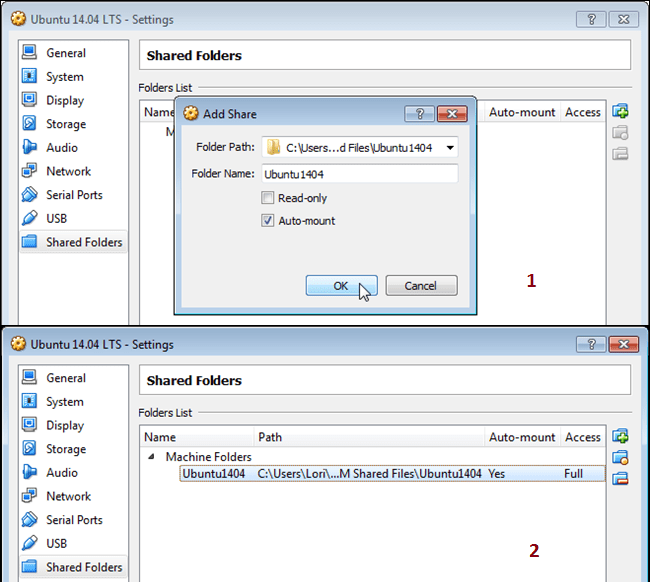
Passo 3 – Diamo i permessi di accesso
Per poter aprire la cartella appena condivisa, dobbiamo dare il seguente comando (su Ubuntu, sistema emulato):
sudo adduser [username] vboxsf
In questo modo si danno privilegi di accesso all’utente corrente nel gruppo di virtualbox.
Ovviamente al posto di [username] si deve inserire il proprio user nel sistema:
se ad esempio alla sinistra del prompt nel terminale troviamo scritto leo@leo-VirtualBox:~$ , sarà leo.
Per verificare se si è stati aggiunti eseguire (solo per verifica, non necessario):
id [username]
nella lista che compare, dovrebbe esserci anche 999(vboxsf).
E’ adesso possibile accedere alla cartella condivisa, nel sistema Guest, al percorso:
Home > Devices > Computer > Media
All’interno potrete trovare tutte le cartelle montate. Quelle di VirtualBox avranno il prefisso “sf_” prima del nome.
Questa procedura potrebbe anche permettere l’uso (sperimentale) del Drag and Drop Bidirezionale.

